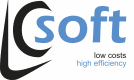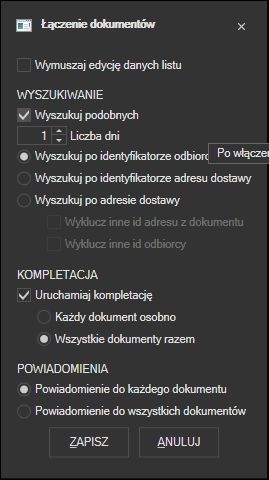Niniejszy artykuł opisuje sytuacje, gdy w Subiekcie GT wprowadzonych jest kilka zamówień (lub innych dokumentów) z tym samym odbiorcą, dla których można wystawić jeden list przewozowy. Łączenie wielu dokumentów w jeden list możliwe jest w programie ProstaPaczka2 od wersji v2.69.3.
Po co łączyć dokumenty?
Oczywiście, można przygotować list przewozowy tylko dla jednego z dokumentów i się tym nie przejmować, ale jak użyjesz funkcji połączenia to:
- w ProstejPaczce2 będzie widoczne powiązanie dokumentu z listem przewozowym (ograniczysz ryzyko wystawienia drugiego listu);
- do Subiekta GT numer listu przewozowego będzie wpisany dla wszystkich połączonych dokumentów;
- będziesz mógł skompletować towary ze wszystkich dokumentów na raz;
- program ProstaPaczka2 wyśle powiadomienie e-mail zbiorcze, lub osobne dla każdego dokumentu;
- zsumują się kwoty ewentualnego pobrania;
- w opisie listu przewozowego znajdą się wszystkie numery dokumentów (w zależności od ustawień);
Jak łączyć wiele dokumentów w jeden list?
Aby połączyć wiele dokumentów w jeden list przewozowy należy:
- W programie ProstaPaczka2 należy pobrać dokumenty
- Zaznaczyć je checkboxem (ptaszkiem)
- Kliknąć przycisk Przygotuj list zbiorczy
Jakie dane sumują się w dokumentach?
Zaznaczone dokumenty zostają połączone w jeden wirtualny dokument, dla którego będzie przygotowany list przewozowy. Dokument ten będzie miał:
- Zsumowane kwoty pobrania – aby na liście przewozowym znalazła się kwota pobrania dla wszystkich dokumentów;
- Zsumowaną wartość – aby było ustawione ubezpieczenie w odpowiedniej wysokości (w zależności od ustawień);
- Połączone numery pełne, źródłowe, końcowe i numery oryginału – aby na etykiecie pojawiły się numery wszystkich dokumentów (w zależności od ustawień)
- Zsumowane pozycje dokumentu – aby można było wykonać kompletację zbiorczą wszystkich dokumentów jednocześnie;
- Zsumowana zostanie waga towarów;
Automatyczne wyszukiwanie dokumentów do tego samego odbiorcy
W programie ProstaPaczka2 można włączyć automatyczne wyszukiwanie dokumentów do tego samego odbiorcy przed przygotowaniem listu przewozowego – w tym trybie program pobierze dokumenty z Subiekta GT, odrzuci te z przygotowanym listem przewozowym (sprawdzi w swojej bazie) i na podstawie jednego z dostępnych kryteriów:
- Wyszuka dokumenty z ustawionym tym samym odbiorcą;
- Wyszuka dokumenty z tym samym adresem dostawy dla dokumentu, albo w przypadku jego braku z tym samym odbiorcą (wykluczone z wyszukiwania są dokumenty z tym samym odbiorcą, ale z wybranym adresem dostawy na dokumencie);
- Wyszuka dokumenty z tym samym adresem doręczenia na podstawie porównania pól: kod kraju, kod pocztowy, miasto, ulica, numer domu, numer lokalu, nazwa;
Jeżeli znajdą się jakieś dokumenty spełniające jedno z podanych kryteriów (wybiera się je w ustawieniach), to zostanie wyświetlone okno z propozycją połączenia dokumentów.
Konfiguracja łączenia dokumentów
Poszczególne opcje oznaczają:
- Wymuszaj edycję danych listu – po zaznaczeniu dla każdego tworzonego listu z połączonych dokumentów wyświetlany będzie formularz edycji danych przed wydrukiem etykiety;
- Wyszukuj podobnych – po zaznaczeniu program będzie szukał dokumentów do tego samego odbiorcy przed tworzeniem listu przewozowego
- Liczba dni – określenie z ilu dni program ma pobierać dokumenty aby wyszukać podobnych (0 – z dzisiaj, 1 – od wczoraj… itd);
- Wyszukuj po identyfikatorze odbiorcy – ten tryb wyszukiwania będzie szukał dokumentów, które posiadają przypisanego tego samego odbiorcę w Subiekcie GT;
- Wyszukuj po identyfikatorze adresu dostawy – w tym trybie wyszukiwania podpowiadane będą dokumenty posiadające przypisany ten sam adres dostawy dla dokumentów, a w przypadku gdy dany dokument nie ma przypisanego takiego adresu to wyszuka dokumentów z tym samym odbiorcą;
- Wyszukuj po adresie dostawy – w tym trybie program będzie porównywał adres doręczenia (ustalony przez ProstąPaczkę na podstawie innych ustawień). Podpowiedziane będą tylko te dokumenty, które posiadają identyczną: nazwę, ulicę, numer domu, numer lokalu, miasto, kod pocztowy, kod kraju. Dodatkowo możliwe jest tutaj wykluczenie z wyszukiwania dokumentów z przypisanym innym odbiorcą lub innym adresem dostawy dla dokumentu;
- Uruchamiaj kompletację – po włączeniu tej opcji przed przygotowaniem listu dla połączonego dokumentu uruchomiona zostanie kompletacja pozycji tego dokumentu. Może być ona uruchamiana w dwóch trybach:
- Każdy dokument osobno – dla każdego połączonego dokumentu będzie uruchamiane osobno okno kompletacji zawierające pozycje tylko z danego dokumentu;
- Wszystkie dokumenty razem – pozycje ze wszystkich połączonych dokumentów zostaną zsumowane i wyświetlone w jednym oknie kompletacji;
- Powiadomienie do każdego dokumentu – dla każdego dokumentu będzie generowane osobne powiadomienie e-mail (skonfigurowane w module Powiadomień);
- Powiadomienie do wszystkich dokumentów – zostanie wygenerowane jedno powiadomienie dla wszystkich dokumentów;
Programista, analityk IT i specjalista ds. projektów z wieloletnim doświadczeniem. Absolwent Politechniki Białostockiej i Politechniki Warszawskiej. Magister elektrotechniki z wieloletnim doświadczeniem w branży kurierskiej. Wykształcenie uzupełnione o studia podyplomowe oraz liczne szkolenia z zakresu zarządzania projektami IT, analizy IT oraz modelowania procesów biznesowych. Prywatnie miłośniki literatury fantasy i szczęśliwy ojciec.